Форматирање УСБ меморије
Овај корак је неопходан само за кориснике који користе технику дд без додатног простора на њиховим УСБ уређајима, ако користите графички метод за креирање УСБ меморије која се може покренути помоћу УНебоотин-а или ако имате довољно простора за Виндовс инсталатер на кориштеној УСБ меморији коју можете изоставити овај корак.
За почетак, пре него што прикључите УСБ уређај, проверите тренутне дискове прикључене на рачунар покретањем:
фдиск -л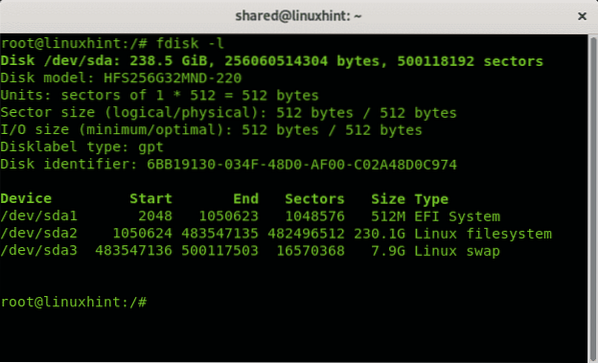
Као што видите у излазу изнад, једини уређај је / дев / сда са 3 партиције, / дев / сда1, / дев / сда2 и / дев / сда3. Сада прикључите УСБ стицк у рачунар и поново покрените фдиск:
фдиск -л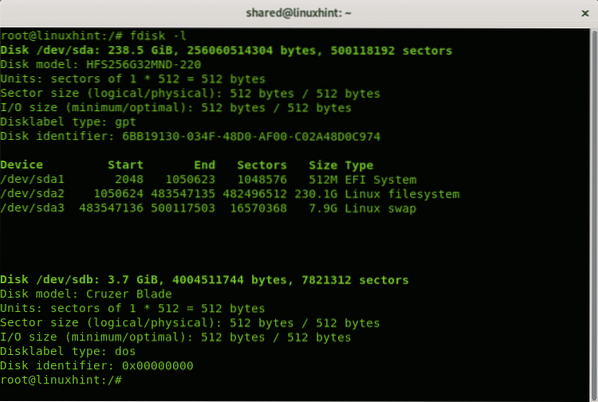
Можете да видите нови уређај / дев / сдб модел Црузер Бладе од 3.7 ГБ, то је главни погон на који ће се инсталирати Виндовс инсталациони програм.
Будући да се ради о малом УСБ диску, форматираћу га тако да гарантујем простор за Виндовс, дд наредба коју ћемо користити за копирање ИСО слике у пендриве неће уклонити постојеће информације са ње, овај корак није обавезан и ако имате велики пендриве са постојећим информацијама и расположивим простором, можете је изоставити остављајући све податке заједно диска.
Ако желите да наставите са форматом, пре форматирања покретања пендриве:
цфдиск / дев / сдбЈедном покренут цфдиск ће приказати изабрани диск (сдб у мом случају) и постојеће партиције, у мом случају сав простор је слободан. Изаберите ФАТ 32 партицију НОВА и притисните ЕНТЕР.
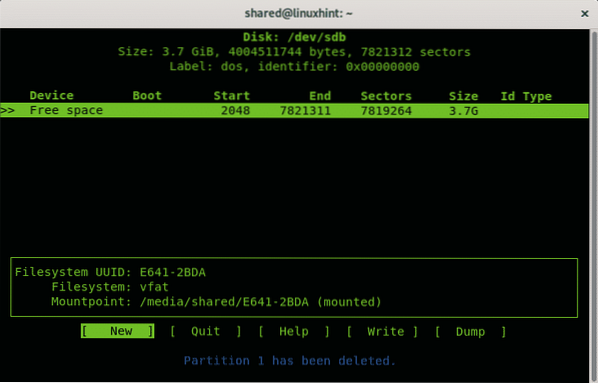
Изаберите простор за масну партицију, можете да оставите цео диск, притисните ЕНТЕР.
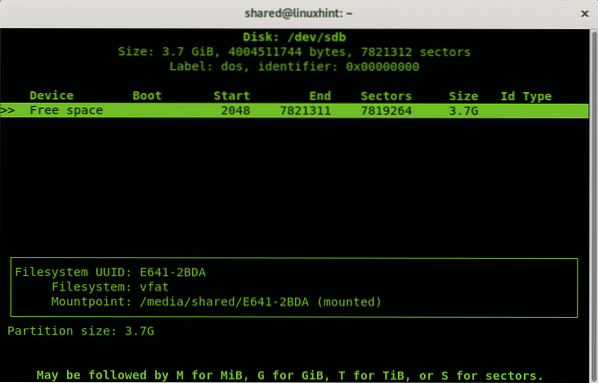
Затим изаберите Примарна и притисните ЕНТЕР опет.
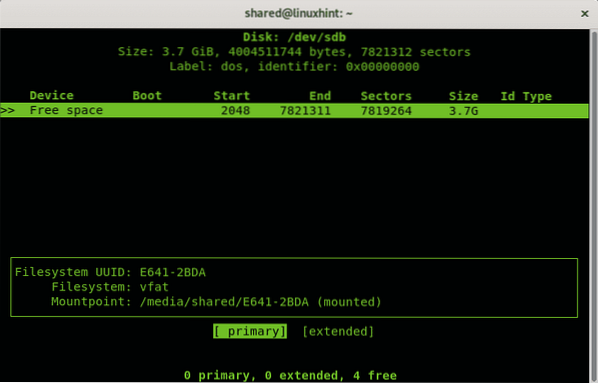
Када се вратите у главни мени, изаберите опцију ТИП и притисните ЕНТЕР.
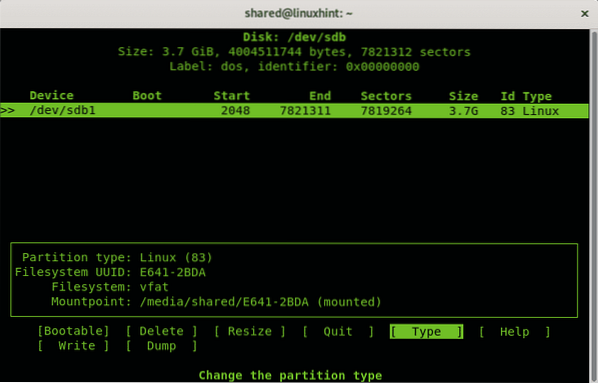
Изаберите опцију “б В95 ФАТ 32“И притисните ЕНТЕР.
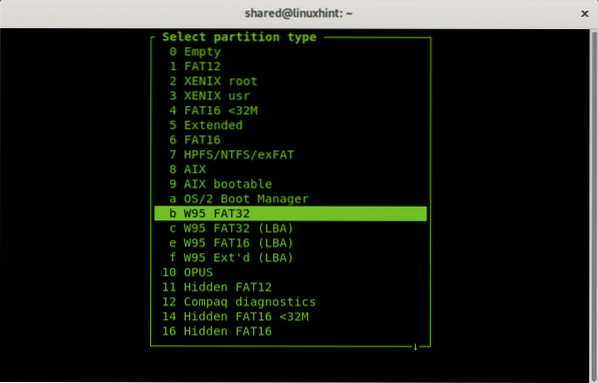
У главном менију изаберите „Боотеабле“И притисните ЕНТЕР.
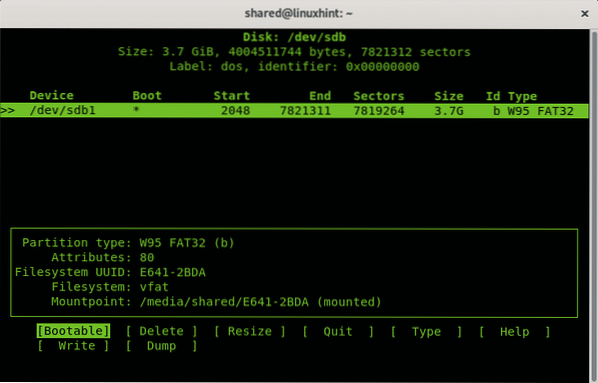
На крају притисните „Напишите”Да бисте сачували све промене на УСБ уређају.
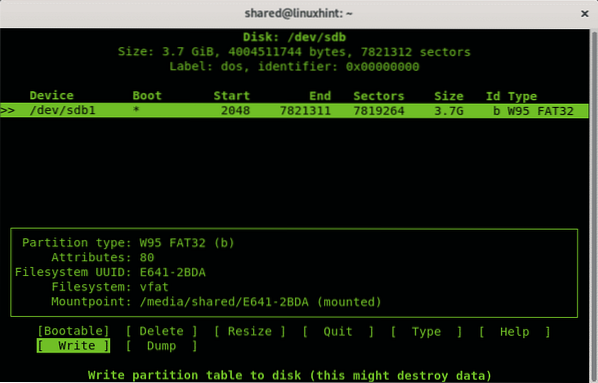
Сада уметните диск покретањем:
$ умоунт / дев / сдб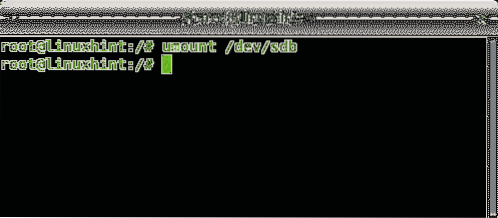
Једном демонтиран за форматирање УСБ меморије стварајући ФАТ систем датотека:
$ мкфс.маст -Ф32 / дев / сдб1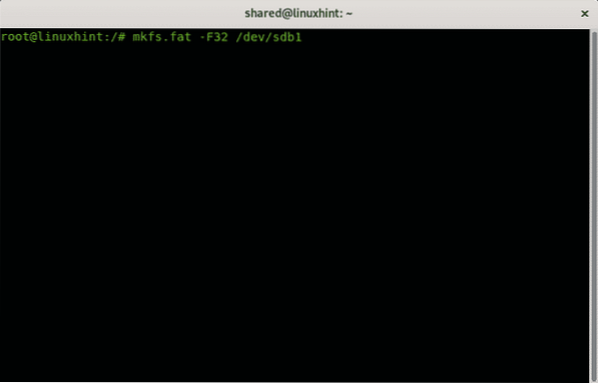
У зависности од вашег уређаја, поступак може потрајати, а након завршетка обавестиће вас да је процес успешно завршен.
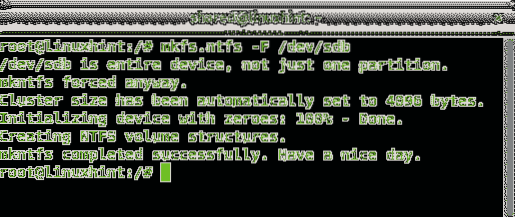
Креирајте Виндовс 10 УСБ Инсталлер на Дебиан 10 користећи дд
$ судо дд бс = 4М ако =цонв = статус фдатасинц = напредак
Где
У мом случају трчим:
$ судо дд бс = 4М ако = / хоме / схаред / Мицрософт \ Виндовс \ 10 \Про \ к64БиТ.исо = = дев / сдб цонв = фдатасинц статус = напредак

Где:
бс: читање и писање бајтова
ако: чита назначену датотеку као извор
од: записује назначену датотеку као одредиште
цонв = фдатасинц: осигурава да ће подаци бити уписани у одредиште пре завршетка операције.
статус = напредак: ће показати напредак у реалном времену, иначе дд не показује напредак.
На крају процеса програм ће вас обавестити да је операција успешно завршена.

БЕЛЕШКА: када поново покренете рачунар за покретање, уверите се да је БИОС конфигурисан за покретање са УСБ меморије или притисните одговарајући тастер да бисте омогућили избор уређаја за покретање приликом покретања.
Направите Виндовс 10 УСБ Инсталлер на Дебиан 10 користећи УНебоотин
Иако се препоручује претходна метода, постоји графичка опција за кориснике којима се не свиђа текстуални режим, софтвер који је објашњен у овом упутству је УНебоотин и доступан је за Линук, Виндовс и Мац на хттпс: // унетбоотин.гитхуб.ио / линук_довнлоад.хтмл.
Да бисте преузели верзију 64к, можете користити вгет, покрените:
$ вгетхттпс: // гитхуб.цом / унетбоотин / унетбоотин / издања / преузимање /
675 / унетбоотин-линук64-675.канта за смеће
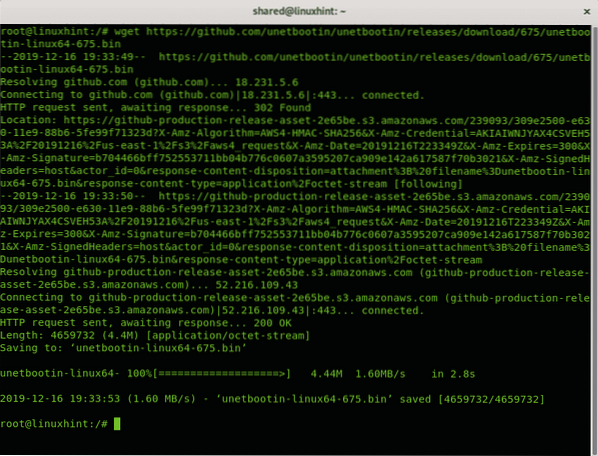
Да бисте преузели 32к верзију помоћу вгет рун-а:
$ вгет хттпс: // гитхуб.цом / унетбоотин / унетбоотин / издања /преузимање / 675 / унетбоотин-линук-675.канта за смеће
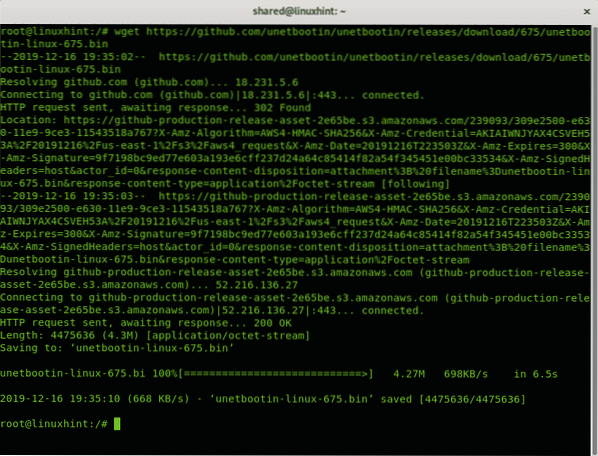
У мом случају сам набавио 64-битну верзију, након преузимања морате датој датотеци дати права на извршење покретањем:
$ цхмод + к унетбоотин-линук64-675.канта за смеће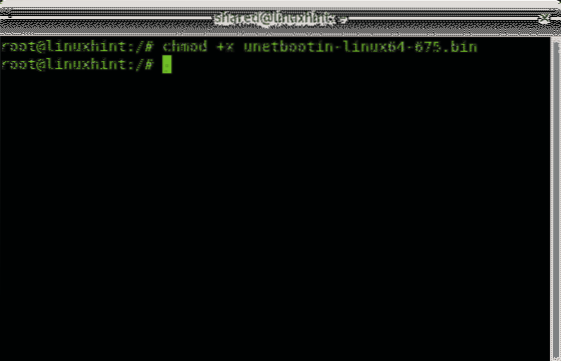
Тада као нормално покретање корисника
$ кхост лоцал: роотИ као роот покретање:
$ судо КТ_Кс11_НО_МИТСХМ = 1 / хоме / схаред / унетбоотин-линук64-675.канта за смеће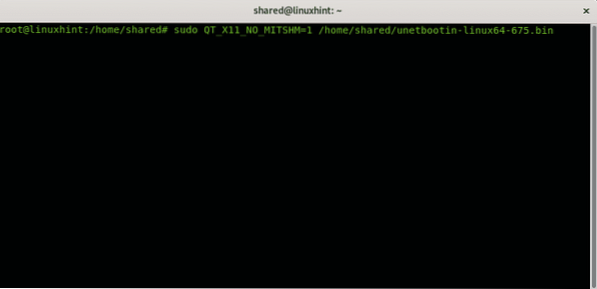
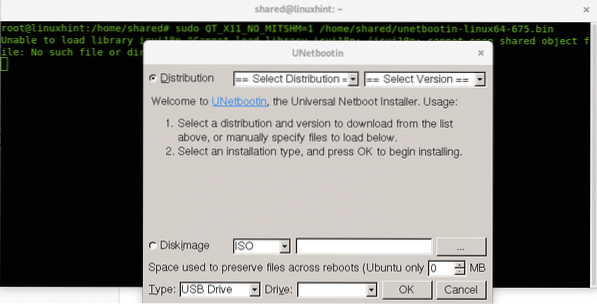
УНетбоотин ће затражити, поништити избор „Дистрибуција“ и уместо тога одабрати „Слика диска“И изаберите путању ИСО-а, тип диска и погон:
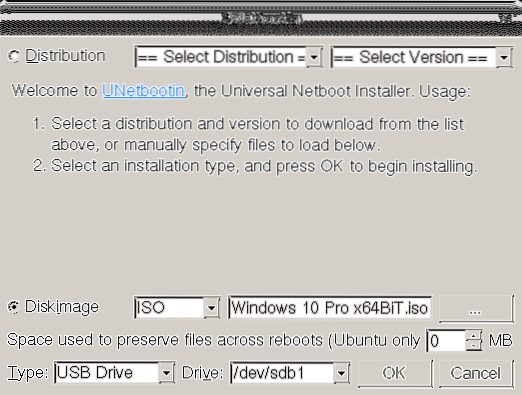
Процес може потрајати неколико минута, приказујући кораке на доњој слици: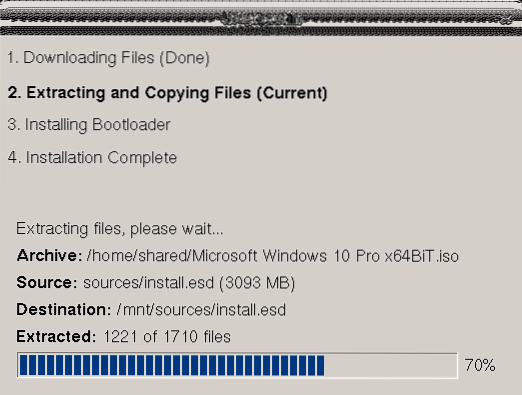
Када завршите, можете поново да покренете систем у складу са упутствима на завршном екрану:
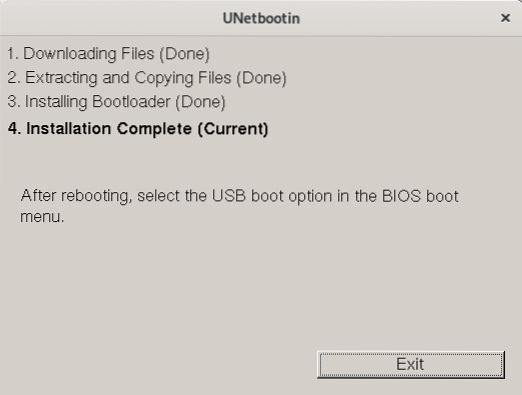
Сада можете поново покренути систем, уверите се да је БИОС конфигурисан за покретање са УСБ уређаја.
Надам се да вам је овај кратки водич о УСБ меморијским УСБ меморијама који се могу подићи корисно, хвала вам што сте га прочитали и размислите о коришћењу ЛинукХинт канала за подршку у случају да вам је потребна помоћ у вези са било којим од горе описаних корака или било којим проблемом повезаним са Линуком или мрежом.
Пратите ЛинукХинт за додатна ажурирања и савете о Линуку и умрежавању.
Повезани чланци:
- Креирање Дебиан 10 покретачког УСБ палац уређаја за инсталирање Дебиан 10
- Како инсталирати Дебиан 9 Стретцх са УСБ-а
- Покрените Убунту 18.04 Са УСБ Стицк-а
- Како инсталирати Линук Минт 19 са УСБ диска
- Како инсталирати Убунту на Виндовс 10 ВСЛ
 Phenquestions
Phenquestions


